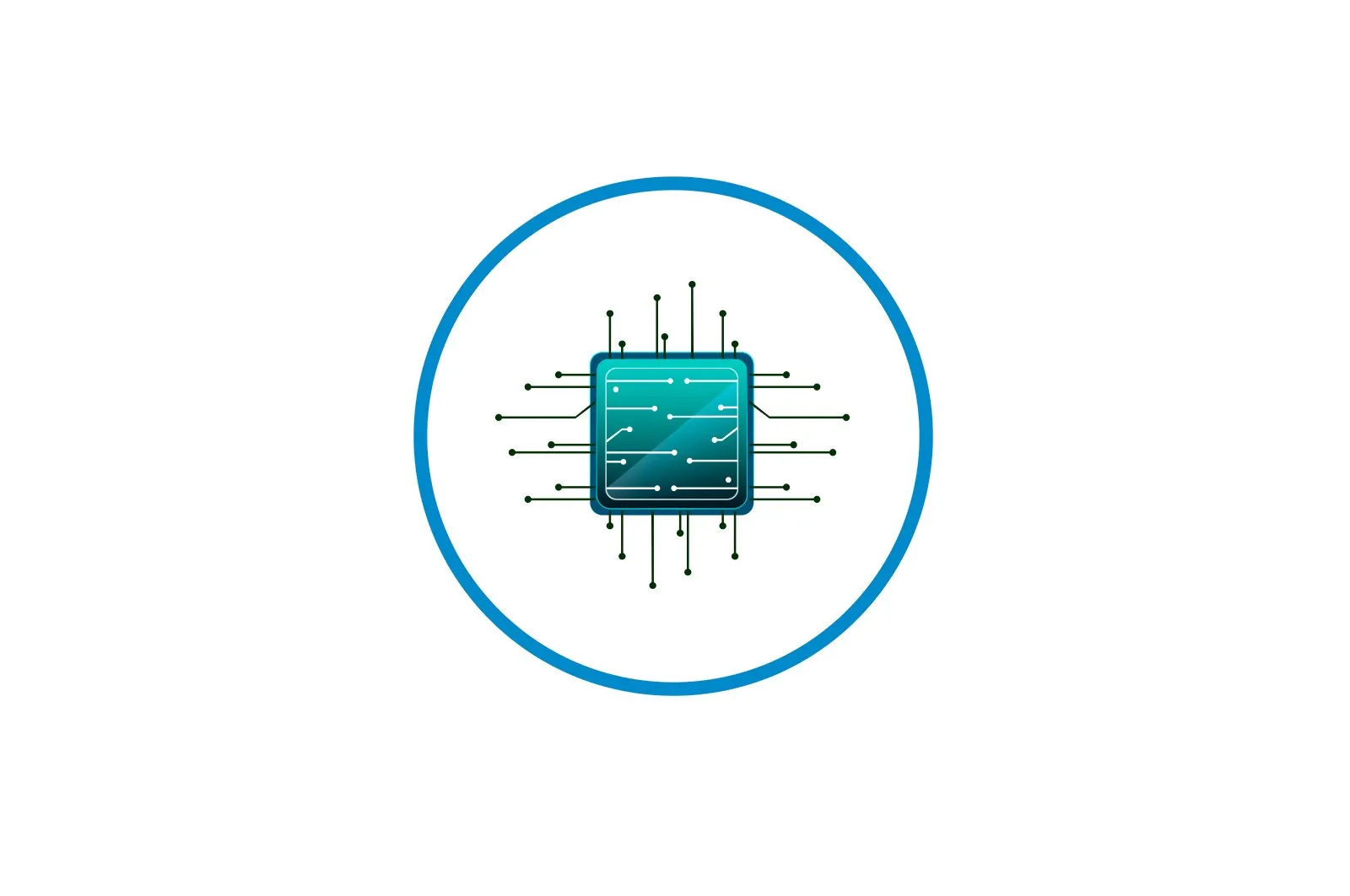
Shaxsiy kompyuterlar va noutbuklar uchun qattiq disklarni almashtirish haqida malumot
Qattiq disk eskirganida, ishlamay qolganda yoki hozirgi imkoniyatlar etarli bo’lmaganida, foydalanuvchi uni yangi qattiq disk yoki SSD bilan almashtirishga qaror qiladi. Qadimgi qattiq diskni yangisiga almashtirish oddiy o’qitilmagan foydalanuvchi ham bajarishi mumkin bo’lgan oddiy protsedura. Noutbukda bo’lgani kabi, statsionar kompyuter bilan ham buni qilish oson.
Qattiq diskni almashtirishga tayyorgarlik
Agar siz eski qattiq diskingizni yangisiga almashtirishga qaror qilsangiz, bo’sh diskni o’rnatishingiz va u erda operatsion tizimni qayta o’rnatishingiz va qolgan fayllarni yuklab olishingiz shart emas. OSni boshqa HDD yoki SSD-ga o’tkazish mumkin.
Ko’proq o’qish:
Tizimingizni SSD-ga qanday o’tkazish kerak
Tizimni qattiq diskka qanday o’tkazish kerak
Bundan tashqari, butun diskni klonlashingiz mumkin.
Ko’proq o’qish:
SSD-ni klonlash
Qattiq diskni klonlash
Keyinchalik, biz disk drayverini tizim blokida va keyin noutbukda qanday almashtirishni buzamiz.
Tizim blokidagi qattiq diskni almashtirish
Tizimni yoki butun diskni yangisiga oldindan ko’chirish uchun eski qattiq diskni olib tashlash shart emas. Siz faqat 1 dan 3 gacha bo’lgan amallarni bajarishingiz kerak, ikkinchi qattiq diskni birinchisi ulanganidek ulang (anakart va quvvat manbai har ikkalasida ulanish uchun 2 dan 4 gacha portlar mavjud), kompyuteringizni quyidagicha yuklang odatiy va operatsion tizim migratsiyasini bajaring. Ushbu maqolaning boshida migratsiya qo’llanmalariga havolalar mavjud.
- Kompyuterni o’chiring va ish qopqog’ini echib oling. Ko’pgina tizim birliklari vintlar bilan biriktirilgan yon qopqoqga ega. Siz ularni echib, qopqog’ini bir tomonga siljitishingiz kerak.
- Qattiq disklar o’rnatilgan qutini toping.
- Har bir qattiq disk anakartga va quvvat manbaiga ulangan. Qattiq diskdan chiqadigan kabellarni toping va ularni biriktirilgan qurilmalardan uzing.
- Ehtimol, sizning qattiq diskingiz ish uchun mahkamlangan bo’lishi mumkin. Bu jihozni ishlamay qolishi mumkin bo’lgan zarbalarga duchor bo’lishining oldini olish uchun. Ularning har birini echib oling va jihozni echib oling.
- Endi yangi diskni eskisi singari o’rnating. Ko’pgina yangi drayvlar jihozni bemalol o’rnatish uchun ishlatilishi mumkin bo’lgan maxsus yostiqlar bilan jihozlangan (shuningdek, raftlar, relslar deb ataladi).
Uni vintlardek panellarga burab qo’ying, kabellarni anakartga va quvvat manbaiga oldingi qattiq diskka ulanganidek ulang.
- Qopqoqni yopmasdan, kompyuterni yoqing va BIOS diskni ko’radimi-yo’qligini tekshirib ko’ring. Agar kerak bo’lsa, ushbu drayverni BIOS-ni o’rnatishda asosiy yuklash drayveri sifatida o’rnating (agar unga operatsion tizim o’rnatilgan bo’lsa).
Eski BIOS: Kengaytirilgan BIOS xususiyatlari> Birinchi yuklash qurilmasi
Yangi BIOS: Yuklash> Birinchi yuklash ustuvorligi
- Agar boshlash muvaffaqiyatli bo’lsa, siz qopqoqni yopishingiz va uni vintlar bilan mahkamlashingiz mumkin.
Laptopning qattiq diskini almashtirish
Ikkinchi qattiq diskni noutbukga ulash muammoli (masalan, operatsion tizimni yoki butun diskni oldindan klonlash uchun). Siz USB adapterdan SATA-dan foydalanishingiz va qattiq diskni tashqi disk sifatida ulashingiz kerak bo’ladi. Tizimni o’tkazgandan so’ng, disk drayverini eskisini yangisiga o’zgartirishingiz mumkin.
Tushuntirish: Noutbukdagi disk drayverini almashtirish uchun diskning pastki qopqog’ini butunlay olib tashlashingiz kerak bo’lishi mumkin. Noutbuk modelini qismlarga ajratish bo’yicha aniq ko’rsatmalarni Internetda topish mumkin. Laptop qopqog’ini ushlab turadigan kichik vintlarga mos keladigan kichik tornavidalarni tanlang.
Biroq, juda tez-tez qopqoqni olib tashlash kerak emas, chunki qattiq disk alohida bo’limda bo’lishi mumkin. Bunday holda, siz faqat qattiq disk joylashgan vintlarni olib tashlashingiz kerak bo’ladi.
- Noutbukni o’chiring, batareyani chiqarib oling va vintlarni pastki qopqoqdan yoki disk drayveri joylashgan alohida joydan oling.
- Qopqoqni maxsus tornavida bilan ehtiyotkorlik bilan oching. Yo’qotilgan tirnoq yoki vintlardek ushlab turilishi mumkin.
- Disk bo’linmasini toping.
- Tashish paytida silkitilmasligi uchun jihozni murvat bilan bog’lab qo’yish kerak. Ularni echib oling. Qurilma maxsus ramkada bo’lishi mumkin, agar mavjud bo’lsa, u bilan birga qattiq diskni chiqarib oling.
Agar ramka bo’lmasa, qurilmani olib tashlashni osonlashtiradigan qattiq disk qavsidagi lentani ko’rishingiz kerak. Uni qattiq diskka parallel ravishda torting va uni pinlardan uzing. Lenta parallel ravishda tortilgan bo’lsa, bu muammosiz ketishi kerak. Uni yuqoridan yoki chapdan o’ngga tortib olish qurilmaning o’zi yoki noutbukdagi kontaktlarga zarar etkazishi mumkin.
Yodda tuting: Noutbukdagi aksessuarlar va tarkibiy qismlarning joylashishiga qarab, haydovchiga kirish boshqa narsalar, masalan, USB-portlar bilan bloklanishi mumkin. Bunday holda, siz ularni echib olishingiz kerak.
- Bo’sh qutiga yoki ramkaga yangi qattiq diskni qo’ying.
Vintlar bilan mahkamlang.
Agar kerak bo’lsa, diskni almashtirishga to’sqinlik qiladigan narsalarni qayta o’rnating.
- Qopqoqni yopmasdan, noutbukni yoqishga harakat qiling. Agar boshlashda hech qanday muammo bo’lmasa, qopqog’ini yopishingiz va uni qayta burab qo’yishingiz mumkin. Toza disk aniqlanganligini bilish uchun BIOS-ga o’ting va siz o’rnatgan model mavjud bo’lsa ulangan qurilmalar ro’yxatini tekshiring. BIOS-ning skrinshotlarini to’g’ri ulangan diskni qanday ko’rishni va undan qanday qilib yuklashni yoqishni ko’rsatadigan yuqorida keltirilgan.
Endi siz kompyuteringizning qattiq diskini almashtirish qanchalik osonligini bilasiz. Siz qilishingiz kerak bo’lgan narsa — harakatlaringizda ehtiyot bo’ling va tegishli almashtirish qo’llanmasiga rioya qiling. Agar siz jihozni birinchi marta almashtira olmasangiz ham, hafsalangiz pir bo’lmang va bajargan barcha qadamlaringizni tahlil qilib ko’ring. Bo’sh diskni ulab bo’lgandan so’ng, Windows (yoki boshqa operatsion tizim) ni o’rnatish va kompyuteringiz / noutbukingizdan foydalanish uchun bootable operatsion tizimining flesh haydovchi kerak bo’ladi.
Windows 7, Windows 8, Windows 10, Ubuntu bilan bootable flesh haydovchi yaratish bo’yicha batafsil ko’rsatmalarni veb-saytimizdan topishingiz mumkin.
Biz sizning muammoingizda sizga yordam bera olganimizdan xursandmiz.
Bizning mutaxassislarimiz imkon qadar tezroq javob berishga harakat qilishadi.
Ushbu maqola sizga yordam berdimi?
Ko’rsatmalar, Texnologiyalar
Shaxsiy kompyuterlar va noutbuklar uchun qattiq disklarni almashtirish